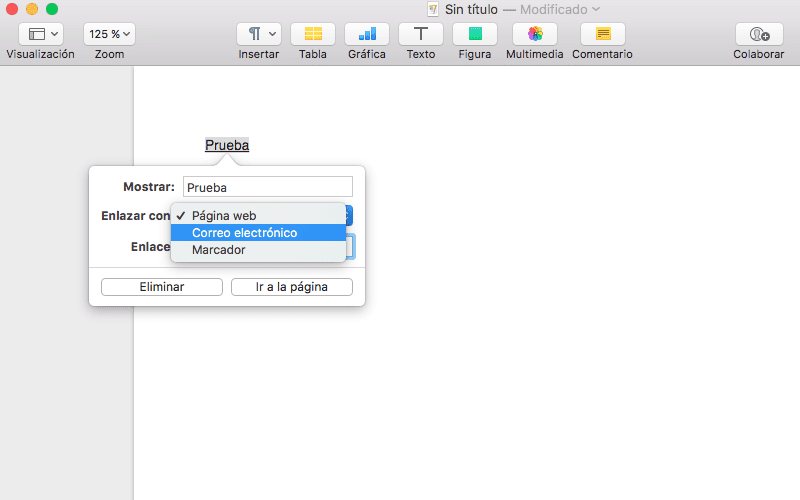De nos jours, il est très pratique que nous travaillions avec un document pour notre propre usage ou pour des tiers, l'utilisation de liens. Pour ceux qui ne savent pas encore ce qu'est un lien, il s'agit de marquer un ou plusieurs mots pour qu'ils ressortent du texte, et cliquer dessus exécute une action. Normalement, cette action nous renvoie à une page Web et là surgit la grande créativité de cette action: Nous créerons un lien vers un autre site Web en complément de nos informations, une page YouTube ou un service similaire ou encore un album photo ou vidéo.
Il existe un raccourci clavier standard pour travailler à partir de Mac, afin que nous puissions appeler le service avec lequel travailler Pages, numéros ou Keynote, mais également lorsque vous travaillez dans d'autres applications d'Apple et de tiers. Et bien sûr avec des pages Web: e-mails, WordPress, intranet d'entreprise, entre autres.
Cette action avec le raccourci clavier est effectuée comme suit:
- Nous ouvrons l'application ou la page souhaitée. Dans notre exemple, nous l'enseignons avec Pages, mais en réalité cela peut être fait avec n'importe quel autre.
- Nous écrivons le texte désiré comme nous en avons l'habitude.
- Nous choisissons quels mots ou ensemble de mots que nous voulons utiliser pour lier. Si nous utilisons plusieurs mots pour que notre lien ait des critères, il faut les retrouver l'un après l'autre.
- Nous marquons les mots avec le trackpad ou la souris le / les mot (s) de la même manière que nous le faisons lorsque nous voulons souligner un mot.
- Maintenant, nous utilisons notre raccourci clavier qui sera: Commande + k.
- L'étape suivante diffère du programme que nous utilisons, mais un menu apparaîtra toujours à côté du mot avec une case vide pour saisir notre lien. Dans notre exemple, si nous voulons créer un lien vers la page Soy de Mac nous allons mettre:
- Voir: le mot mis en évidence avec le lien.
- Lié à: dans notre cas, page web, mais nous pouvons également indiquer qu'ils nous envoient un e-mail à l'adresse que nous indiquons.
- Lien: Nous copions la page vers laquelle nous voulons créer un lien.
- Enfin, nous confirmons l'action en allant sur la page, dans d'autres applications, il suffit d'accepter.
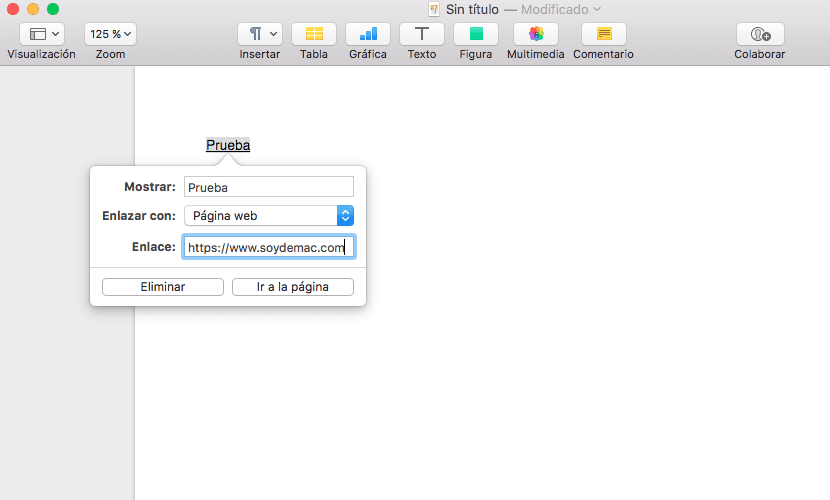
Nous n'avons qu'à savoir ce que nous devons faire si nous voulons modifier ou supprimer le lien. Vous pouvez répéter le processus à partir du point 4, mais avant de confirmer (aller à la page) modifiez le paramètre souhaité ou supprimez le lien si vous souhaitez qu'il disparaisse complètement.